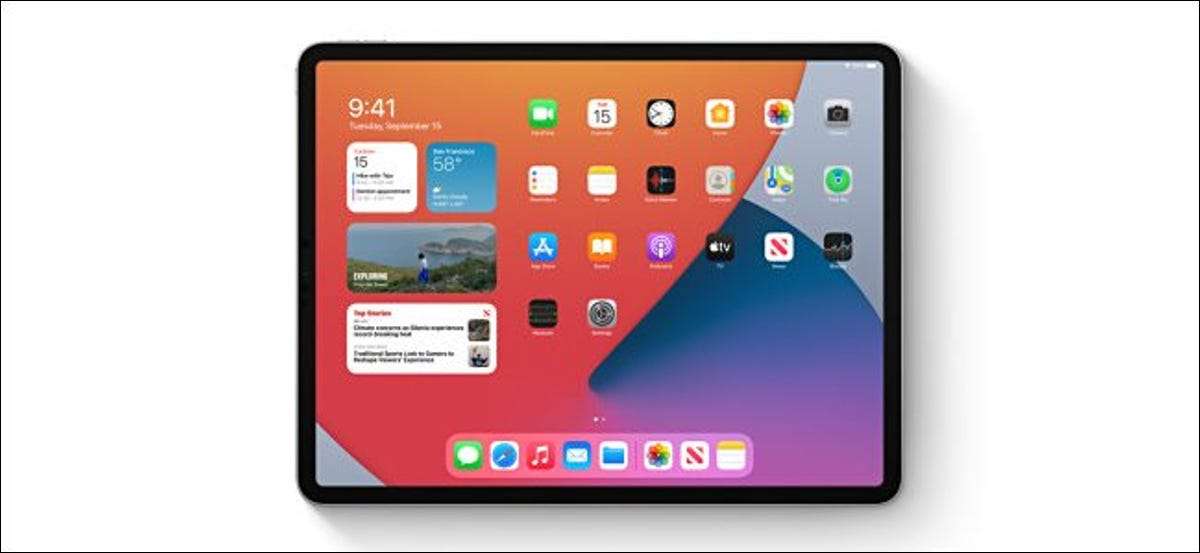
رکن، رکن ایئر، رکن مینی کے لئے ایپل کے iPados 14 اپ ڈیٹ، رکن رکن کے لئے رکن کے قریب رکن کے بغیر رکن کو منفرد بناتا ہے. یہاں ایسی خصوصیات ہیں جنہیں آپ iPados 14 پر کوشش کرنی چاہئے.
نئی ویجٹ
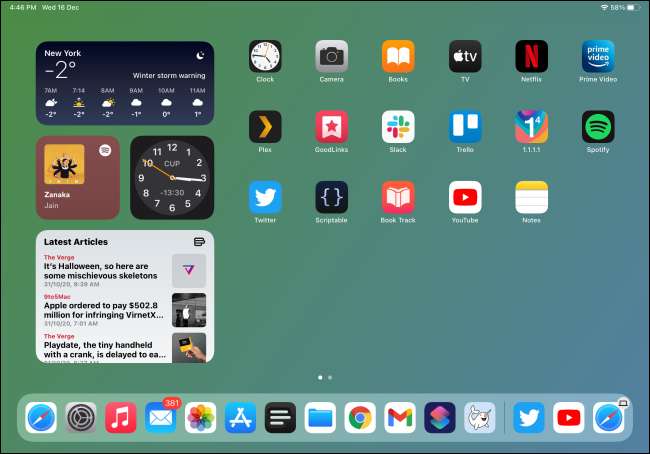
ہوم اسکرین پر ویجیٹ ترتیب iOS 14 پر ایک ہی ہے، لیکن چیک کرنے کے لئے نئی ویجٹ موجود ہیں. ان تک رسائی حاصل کرنے کے لئے، گھر کی سکرین پر سوئپ. آپ انہیں سائڈبار میں بھی پن کر سکتے ہیں.
The. ویجٹ شامل کرنے کا عمل اور مختلف اقسام دستیاب بھی مختلف ہیں. اب آپ ایک ہی ویجٹ کے چھوٹے، درمیانے درجے، یا بڑے ورژن شامل کرسکتے ہیں. شروع کرنے کے لئے، صرف گھر کی سکرین کا ایک خالی حصہ نل اور پکڑو، اور پھر پلس نشان (+) کو نلائیں.
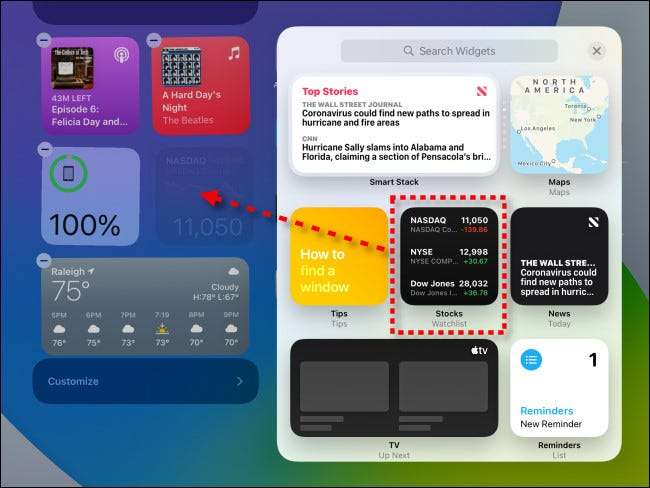
آپ کے آئی فون ہوم اسکرین پر استعمال کردہ ویجٹ آپ کے رکن پر بھی رسائی حاصل کی جاسکتی ہے. آپ شروع کر سکتے ہیں ان 10 عظیم ویجٹ کے ساتھ .
متعلقہ: آپ کو شروع کرنے کے لئے 10 عظیم آئی فون ہوم اسکرین ویجٹ
یونیورسل تلاش
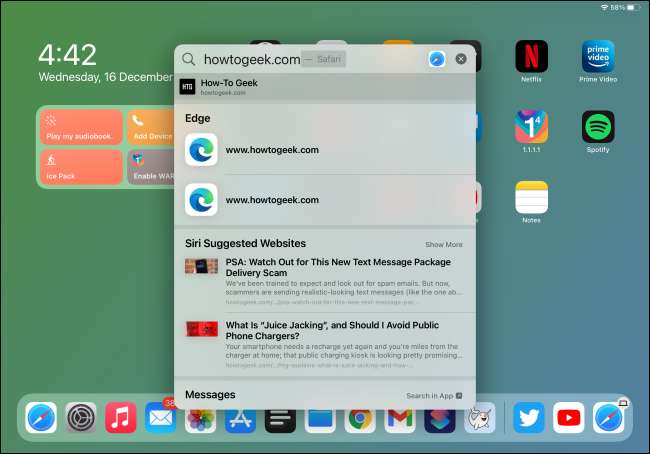
iPados 14 کے ساتھ، آپریٹنگ سسٹم کا ڈیزائن پائیدار ہے. اسپاٹ لائٹ سٹائل یونیورسل تلاش کے ساتھ، رکن ایک میک کی طرح زیادہ سلوک کر رہا ہے اور اس خاص معاملے میں، یہ ایک اچھی بات ہے!
اب، جب بھی آپ کمانڈ + جگہ دبائیں یا گھر کی اسکرین پر سوائپ کریں تو، آپ نئے یونیورسل تلاش بار دیکھیں گے.
یہاں، آپ A ٹائپ کر سکتے ہیں کچھ بھی تلاش کریں ، اور یہ بھی ویب کو سکھاتا ہے! اے پی پی کے نتائج کو فوری طور پر نمایاں کیا جاتا ہے - صرف ایک کھولنے کیلئے ENTER دبائیں. آپ کسی بھی ویب سائٹ کے لئے آپ پہلے ہی دیکھ سکتے ہیں.
متعلقہ: آئی فون اور رکن پر تلاش سے اطلاقات، ویب سائٹس، اور شارٹ کٹس کیسے کھولیں
کسی بھی متن باکس میں لکھیں
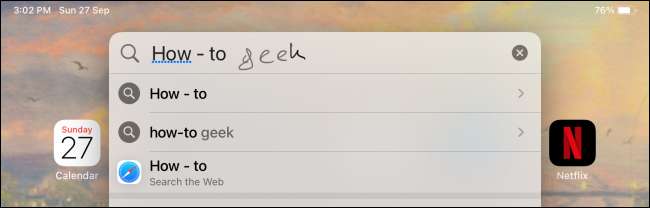
iPados 14 بھی ایپل پنسل سب سے اوپر سے زیادہ لاتا ہے. اگر آپ اس کا ایک پرستار ہیں، اور آپ ٹائپنگ پر لکھنا پسند کرتے ہیں، تو آپ نئی سکروبل خصوصیت سے محبت کریں گے.
اس خصوصیت کے ساتھ، آپ کسی بھی ٹیکسٹ باکس میں لکھ سکتے ہیں. صرف ایپل پنسل (آپ کی انگلی نہیں) کے ساتھ ایک متن باکس کو نل دو اور تھوڑا پنسل آئکن ظاہر ہو جائے گا. جو کچھ چاہے وہ لکھیں، اور پھر اس کے بعد ٹائپ کردہ متن میں تبدیل ہوجائے گا.
آپ اس پر گردش کرکے متن منتخب کرسکتے ہیں. جس چیز نے لکھا ہے اس کو حذف کرنا آپ کو دور کرنے کے طور پر آسان ہے. مزید کے لئے کس طرح اپنی مرضی کے مطابق اور scribble خصوصیت کو استعمال کرنے کے لئے، ہمارے گائیڈ کو چیک کریں .
متعلقہ: رکن پر اپنے ایپل پنسل کا استعمال کرتے ہوئے متن باکس میں کیسے لکھتے ہیں
ہاتھ سے لکھا متن کاپی کریں
آپ کو متن لکھنا کرنے کے بعد، آپ بھی کرسکتے ہیں ٹائپ کردہ ٹیکسٹ کے طور پر اسے کاپی اور پیسٹ کریں ایپل نوٹ ایپ کے ذریعہ.
اسے ایک کوشش کرنے کے لئے، ایک لکھاوٹ نوٹ پر نیویگیشن، اور پھر اسے منتخب کرنے کے لئے ایک لفظ کو دوگنا. تمام ہاتھ سے لکھا متن شامل کرنے کے لئے انتخاب کو گھسیٹیں.

پاپ اپ میں، "متن کے طور پر کاپی کریں." اب، آپ کسی بھی اپلی کیشن میں ٹائپ کردہ متن کے طور پر پیسٹ کرسکتے ہیں.

متعلقہ: رکن پر ٹائپ کردہ متن کے طور پر ہاتھ سے لکھا متن کاپی اور پیسٹ کریں
نوٹس ایپ میں کامل شکلیں ڈرائیو
اگر آپ نوٹس ایپ میں کبھی بھی نوٹ لکھتے ہیں، تو آپ کبھی کبھی سائز کو اپنی طرف متوجہ کرنے کی ضرورت ہے. چاہے یہ ایک بہاؤچارٹ یا چوکوں کی ایک سیریز ہے، iPados 14 آپ کو آپ کو تبدیل کرنے کی اجازت دیتا ہے ڈرائنگ کامل سائز میں .
اسے کوشش کرنے کے لئے، نوٹ ایپ کھولیں، اور پھر قلم، پنسل، یا ہائی لائٹر کے آلے کو منتخب کرنے کے لئے ایپل پنسل یا اپنی انگلی کا استعمال کریں. ایک شکل ڈراؤ، اور پھر چند سیکنڈ کے لئے شکل کے اختتام پر سیب پنسل یا اپنی انگلی کو پکڑو.
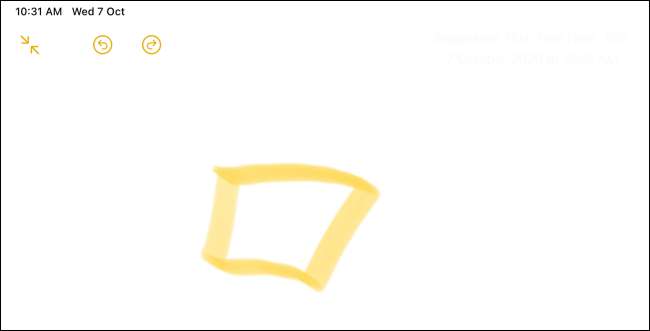
جس شخص نے آپ کو نکال دیا وہ خود کار طریقے سے ایک مکمل شکل میں تبدیل کرے گا.
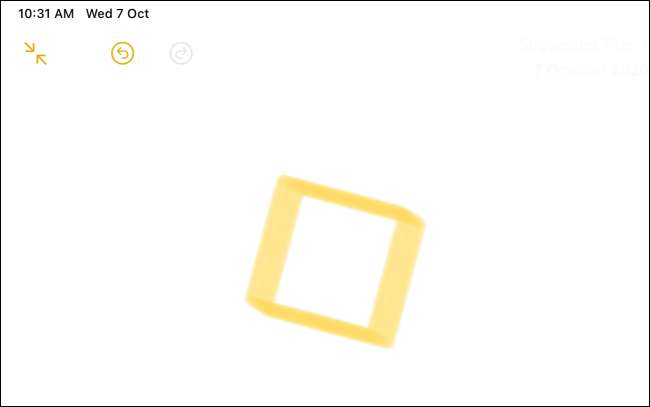
متعلقہ: آئی فون اور رکن پر کامل شکلیں کیسے ڈالو
ایپس میں نئے سائڈبار کا استعمال کرنا سیکھنا
iPados 14 بھی ایپل کے اطلاقات کی اکثریت کے لئے ایک collapsible سائڈبار اور تین پین صارف انٹرفیس لاتا ہے. بہت سے تیسری پارٹی کے اطلاقات بھی اس کا استعمال کرنے کے لئے شروع کر رہے ہیں.
نیا سائڈبار بہت زیادہ تبدیل کرتا ہے کہ بعض اطلاقات کیسے سلوک کرتے ہیں؛ ایک اہم مثال فوٹو اے پی پی ہے. آپ کو ٹیبز کے درمیان تشریف لے کر سائڈبار کا استعمال کرنا پڑے گا، البمز کو براؤز کریں، یا مختلف قسم کے میڈیا کو دیکھیں.
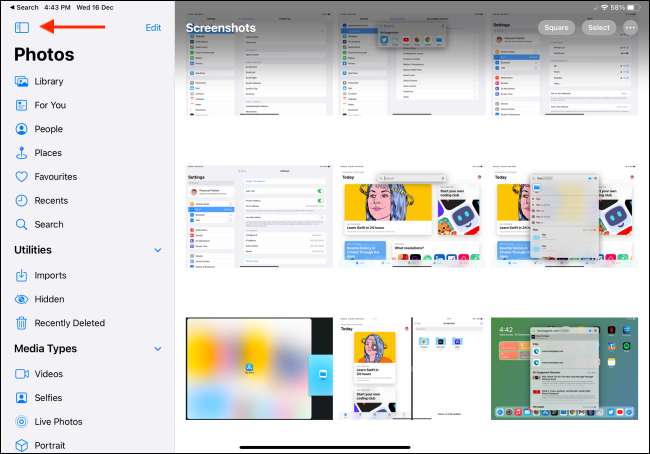
آپ سائڈبار بٹن کو ختم کرنے یا سائڈبار کو بڑھانے کے لئے نل سکتے ہیں. آپ سائڈبار میں ترمیم کرسکتے ہیں، اور خصوصیات کو شامل یا ہٹا دیں.
ایک مرضی کے مطابق سائڈبار کا بہترین مثال فائلوں کی اپلی کیشن میں ہے. مینو بٹن کو تھپتھپائیں، اور پھر "سائڈبار میں ترمیم کریں" ٹیپ کریں.
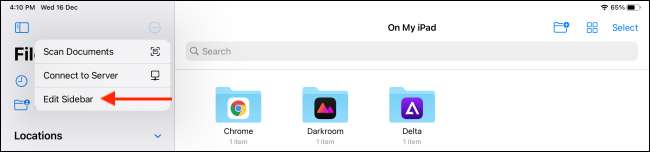
یہاں، آپ ایک سادہ انٹرفیس میں آپ کے "پسندیدہ" اور "ٹیگز" اور "ٹیگز" کو ہٹانے اور دوبارہ ترتیب دے سکتے ہیں.
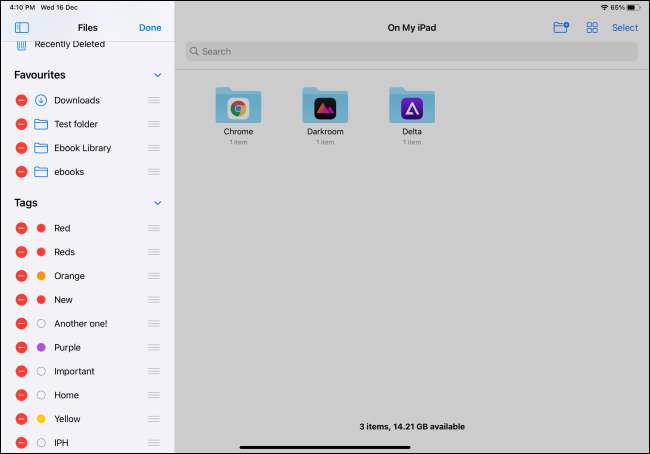
ڈیفالٹ میل اور براؤزر اطلاقات مقرر کریں
ایک اور طریقہ جس میں رکن ایک میک کی طرح زیادہ ہوتا ہے وہ یہ ہے کہ آپ کر سکتے ہیں اب میل کے لئے ڈیفالٹ اطلاقات مقرر کریں اور براؤزر کلائنٹس . آپ Google Chrome، مائیکروسافٹ کنارے، فائر فاکس، اور زیادہ آپ کے ڈیفالٹ براؤزر کے طور پر مقرر کر سکتے ہیں. آپ اپنے ڈیفالٹ ای میل کلائنٹ کو تیسرے فریق کے اختیار میں بھی تبدیل کر سکتے ہیں، جیسے چمک، جی میل، آؤٹ لک، اور مزید.
آپ اپنے ڈیفالٹ براؤزر کو تبدیل کرنے کے بعد، کسی بھی ایپ میں آپ کو نلنے والے کسی بھی لنکس کو براہ راست سفاری کے بجائے اس براؤزر میں کھولیں گے.
اپنے ڈیفالٹ براؤزر یا میل کلائنٹ کو تبدیل کرنے کے لئے، ترتیبات ایپ کھولیں، اور آپ کو تبدیل کرنا چاہتے ہیں، متعلقہ ایپ کو سر
یا تو "ڈیفالٹ براؤزر ایپ" یا "ڈیفالٹ میل ایپ" کو تھپتھپائیں "جس میں آپ کو تبدیل کرنا چاہتے ہیں اس پر منحصر ہے.
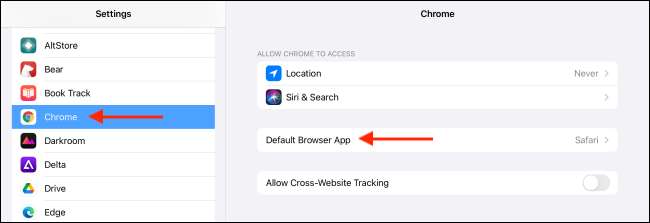
اس ایپ کو منتخب کریں جو آپ فہرست سے استعمال کرنا چاہتے ہیں.
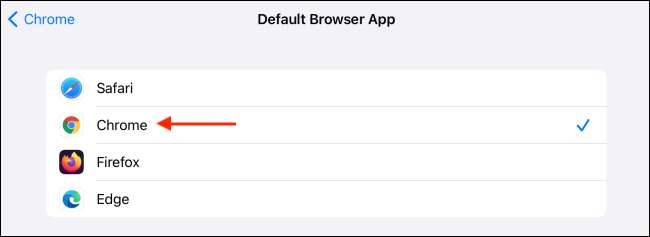
یہی ہے! اب آپ نے اپنے ڈیفالٹ میل یا براؤزر ایپ کے طور پر تیسرے فریق اپلی کیشن کو مقرر کیا ہے.
متعلقہ: آئی فون اور رکن پر اپنے ڈیفالٹ براؤزر کو کیسے تبدیل کریں
اسسٹائٹیوچ کے ساتھ کہیں بھی کہیں بھی یونیورسل تلاش کھولیں
اگر آپ کسی ایپ کے اندر سے یونیورسل کی تلاش تک رسائی حاصل کرنا چاہتے ہیں، لیکن آپ کی بورڈ سے منسلک نہیں ہے؟ آپ اسسٹائٹیوچ کی خصوصیت کا استعمال کرتے ہوئے اس کو حل کرسکتے ہیں.
اسسٹنٹیوچ نے رکن کی سکرین پر ایک سچل سافٹ ویئر ہوم بٹن شامل کیا ہے. اس کے بعد آپ اسسٹیٹوچ بٹن پر واحد، ڈبل، یا ٹرپل ٹیپ شارٹ کٹس کو تفویض کرسکتے ہیں. ہم ایک ڈبل نل اشارہ کے طور پر اسپاٹ لائٹ شامل کرنے کی سفارش کرتے ہیں. اس کے بعد، آپ کو صرف یونیورسل تلاش کھولنے کے لئے کسی بھی وقت اسسٹیٹیوٹچ بٹن کو دوگنا کر سکتے ہیں.
اس کو قائم کرنے کے لئے، آپ کے رکن پر ترتیبات ایپ کھولیں، اور رسائی اور GT تک رسائی حاصل کریں؛ ٹچ اور جی ٹی؛ مددگار رابطے. مینو کے سب سے اوپر پر toggle-itsiveTouch "، اور پھر" ڈبل نل "کو منتخب کریں.

یہاں، "اسپاٹ لائٹ" ٹیپ.

اب، جب بھی آپ اسسٹیٹیوٹچ کے بٹن کو دوگنا کرتے ہیں تو، ایک سچل یونیورسل تلاش مینو کسی بھی ایپ پر استعمال کر رہے ہیں.
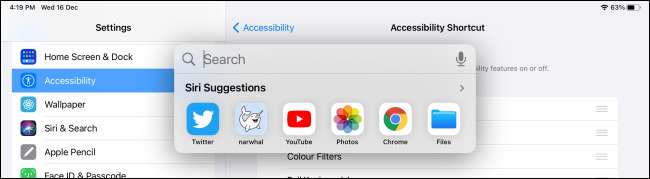
یونیورسل تلاش کے ساتھ تقسیم کے نقطہ نظر میں فوری طور پر اطلاقات کھولیں
سہولت کے علاوہ، فلوٹنگ یونیورسل تلاش کی خصوصیت ابھی تک ایک اور فائدہ پیش کرتا ہے. کیونکہ یہ آپ کسی بھی اپلی کیشن کے اوپر کھولتا ہے جو آپ استعمال کررہے ہیں، آپ کو بھی تلاش کرنے کے لئے یونیورسل کی تلاش کا استعمال بھی کرسکتے ہیں اور ایک اپلی کیشن کو تقسیم کرنے کے لۓ شامل کرسکتے ہیں.
آپ کو ڈاک کو استعمال کرنے کے لئے اطلاقات کو شامل کرنے کے لئے گودی کا استعمال کرنے یا گھر کی سکرین پر جانے کی ضرورت نہیں ہے. اگر آپ اپنے رکن کی بورڈ کے ساتھ استعمال کرتے ہیں تو یہ کام کرتا ہے. تاہم، جیسا کہ ہم اوپر سے احاطہ کرتے ہیں، آپ ایک ٹچ اشارہ کے ساتھ یونیورسل کی تلاش کو کھولنے کے لئے اسسٹیٹیوچ کو بھی استعمال کرسکتے ہیں.
شروع کرنے کے لئے، سب سے پہلے ایپ کھولیں جو آپ تقسیم کرنے کے لئے شامل کرنا چاہتے ہیں. کمانڈ + خلائی دبائیں یا یونیورسل کی تلاش کو کھولنے کے لئے اسسٹوروچوچ کا استعمال کریں، اور پھر دوسرا ایپ کا نام ٹائپ کریں جسے آپ تقسیم کرنے کے لئے شامل کرنا چاہتے ہیں.

جب اپلی کیشن تلاش کے نتائج میں ظاہر ہوتا ہے تو، اس کا آئکن اسے لینے کے لئے ٹپ اور پکڑو.

اس کے بعد، صرف رکن کی سکرین کے دائیں کنارے پر اسے گھسیٹیں اور اپلی کیشن کو تقسیم کرنے کے لۓ شامل کریں.

اس طرح، آپ کے پاس اب دو اطلاقات تقسیم نظر میں کھلے ہیں. جب آپ کر رہے ہیں، بس باہر نکلیں تقسیم دیکھیں جیسا کہ آپ عام طور پر گے.

وائی فائی نیٹ ورک کے لئے غیر فعال نجی پتہ
iPadOS 14 کے نام سے ایک نیا حفاظتی خصوصیت ہے وائی فائی نیٹ ورک کے لئے نجی رسائی . یہ ایک بے ترتیب میک ایڈریس آپ کو ایک وائی فائی نیٹ ورک سے منسلک ہر بار پیدا کرتا ہے. عام طور پر، ایک میک ایڈریس ایک آلہ کرنے کی پابند ہے. کمپنیاں اور ویب سائٹس کو بھی انٹرنیٹ پر آپ کو ٹریک کرنے کے لئے اس کا استعمال.
میک ایڈریس بڑھاتا آپ عوامی وائی فائی نیٹ ورک سے رابطہ قائم جب بھی آپ کی پرائیویسی بے ترتیب، لیکن یہ کچھ لوگوں کے لئے ایک مسئلہ ہو سکتا ہے. مثال کے طور پر آپ کے گھر یا دفتر کے نیٹ ورک MAC ایڈریس فلٹرنگ استعمال کرتا ہے تو، آپ کو اس خصوصیت کو غیر فعال کرنے کے لئے کہا جا سکتا ہے. یہ ایک فی نیٹ ورک کی بنیاد پر کیا جا سکتا ہے.
فعال یا اس اختیار، آپ کے رکن کی پر کھلے ترتیبات اور Wi-Fi کے حصے میں سر کو غیر فعال کرنے کے لئے. معلومات بٹن (میں) وائی فائی نیٹ ورک اگر آپ فی الحال مربوط ہیں جس کے کرنے کے لئے اگلے تھپتھپائیں.
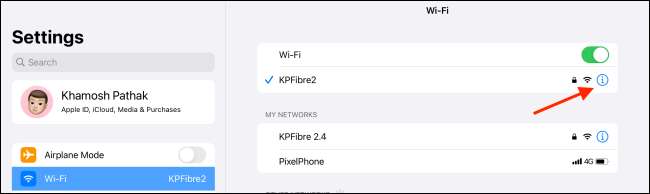
یا بند "ذاتی پتہ" کا اختیار ٹوگل. کے عمل کو مکمل کرنے کے لئے پاپ اپ میں "پھر ملنا" کو تھپتھپائیں.

متعلقہ: آئی فون اور آئی پیڈ پر غیر فعال نجی وائی فائی میک کے پتوں کے لئے کس طرح
یہ iPadOS 14 پر ایک نئی خصوصیت نہیں ہے، مگر اب تمام آئی پیڈ پیشکشوں پر دستیاب ایک طاقتور طریقہ ماؤس اور ٹریک پیڈ حمایت! آپ کے رکن کی پر کیا حاصل کرنے کے لئے. آپ اس کے ساتھ کیا کر سکتے ہیں سب کو چیک کریں یہاں .
متعلقہ: سب کچھ آپ کو جاننے کی ضرورت نیا رکن ماؤس اور ٹریک پیڈ کرسر بارے






